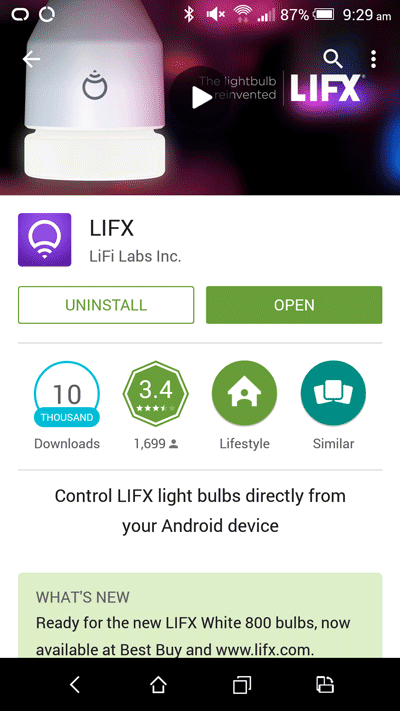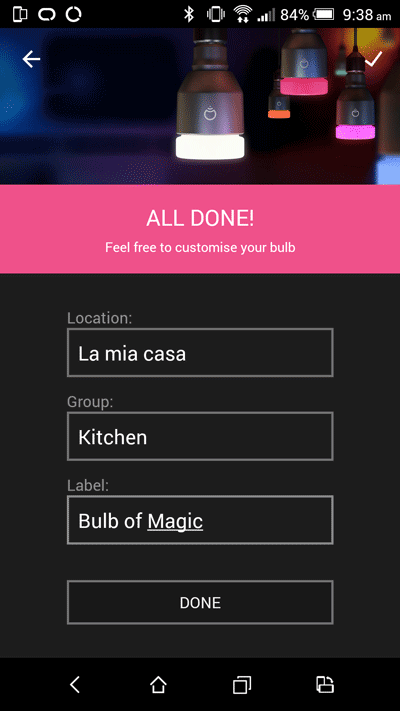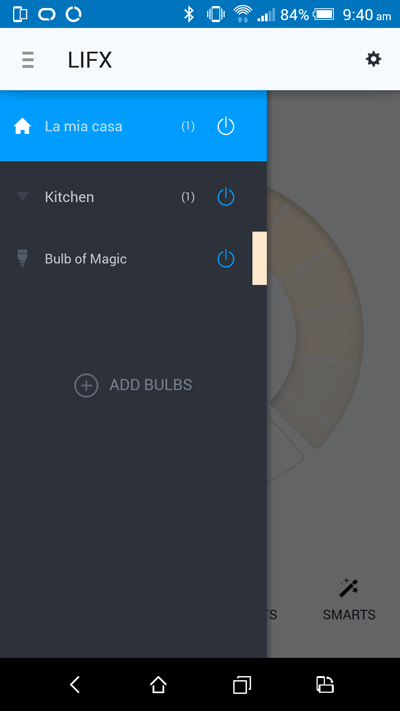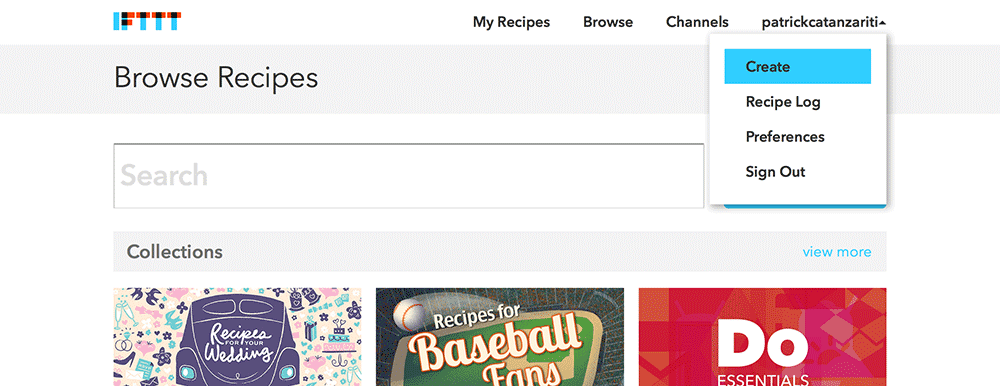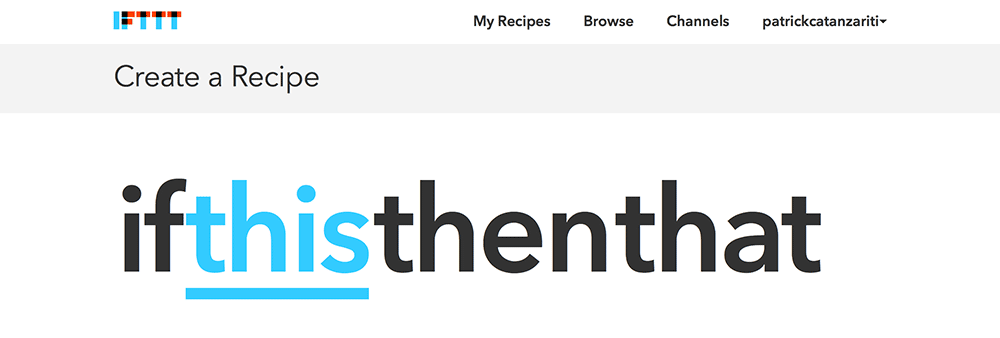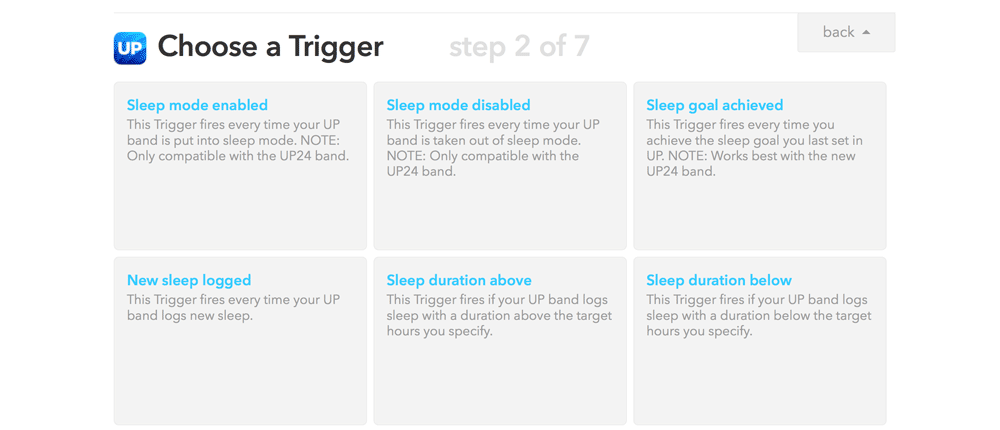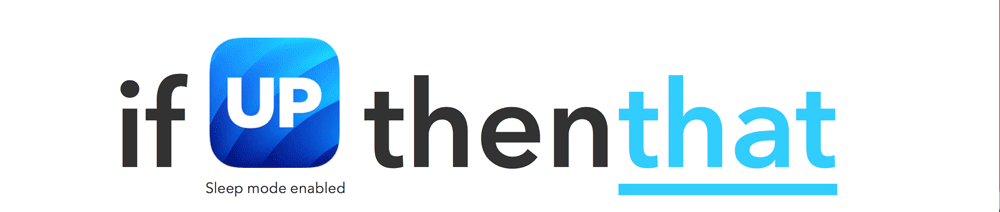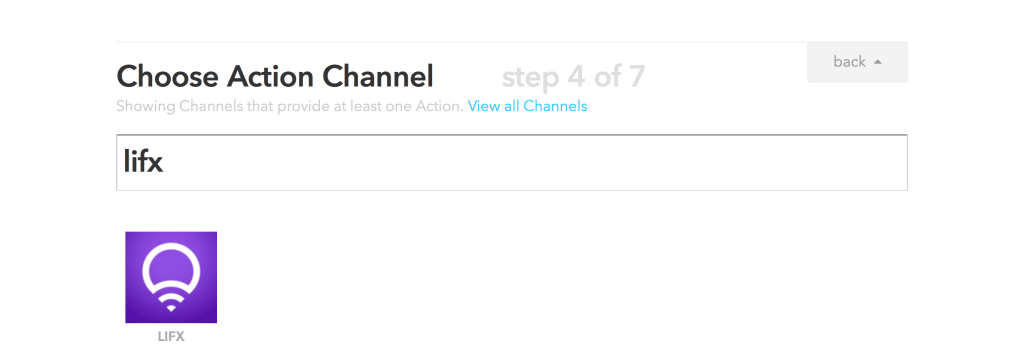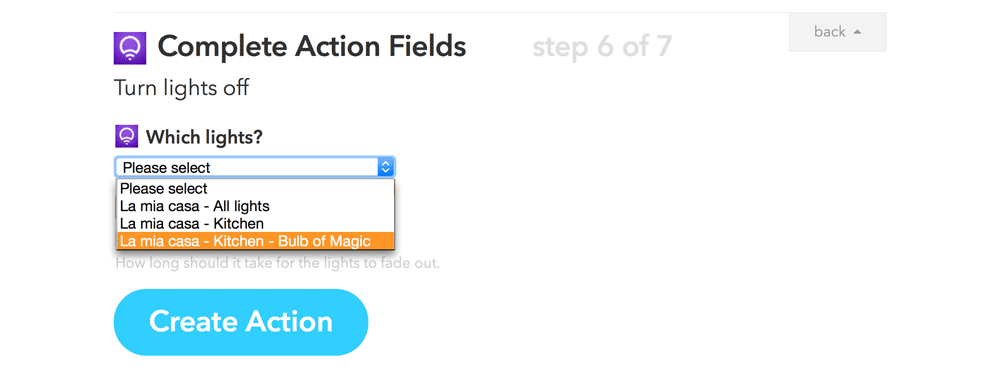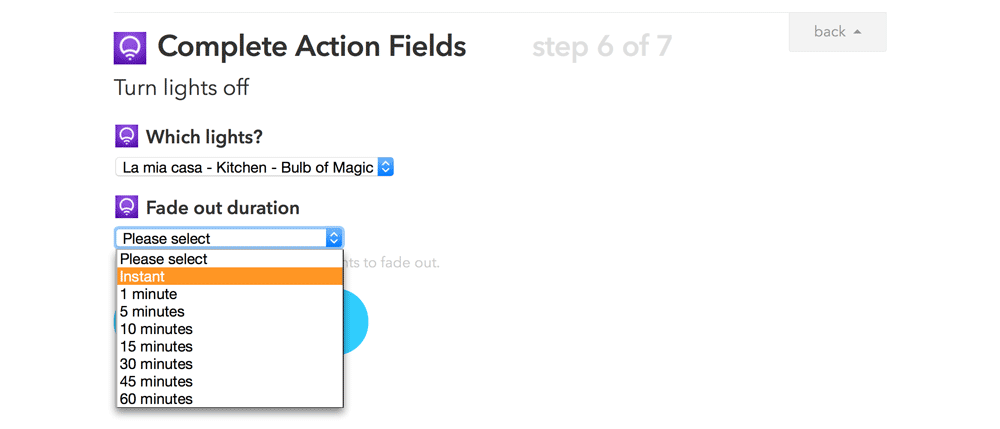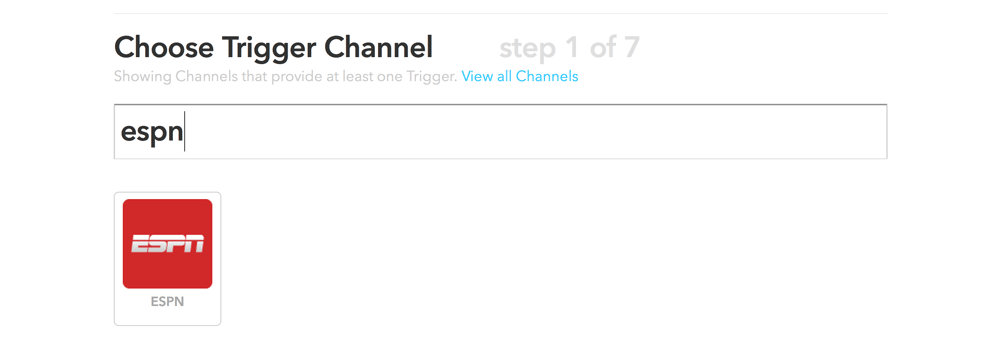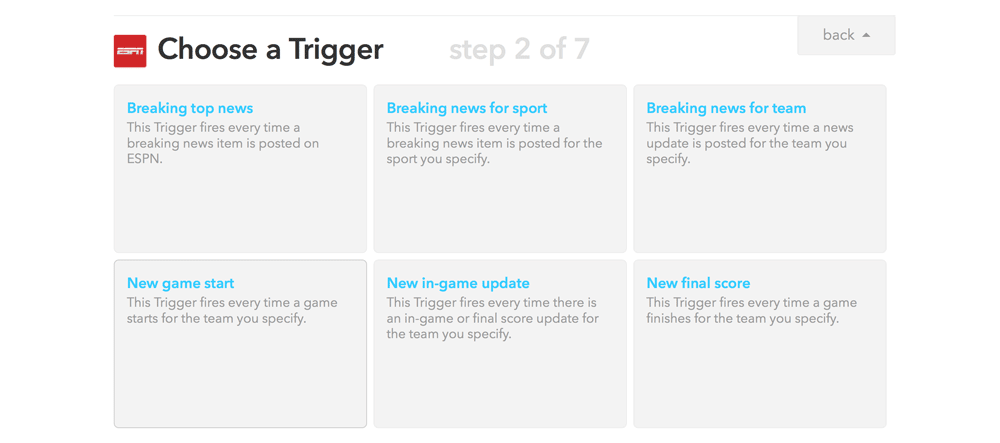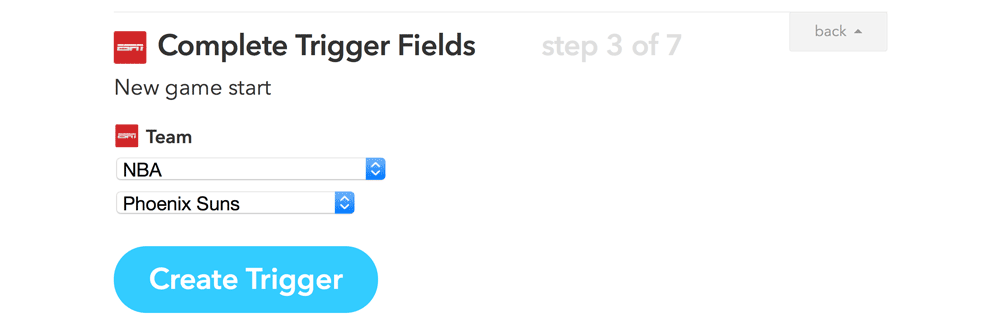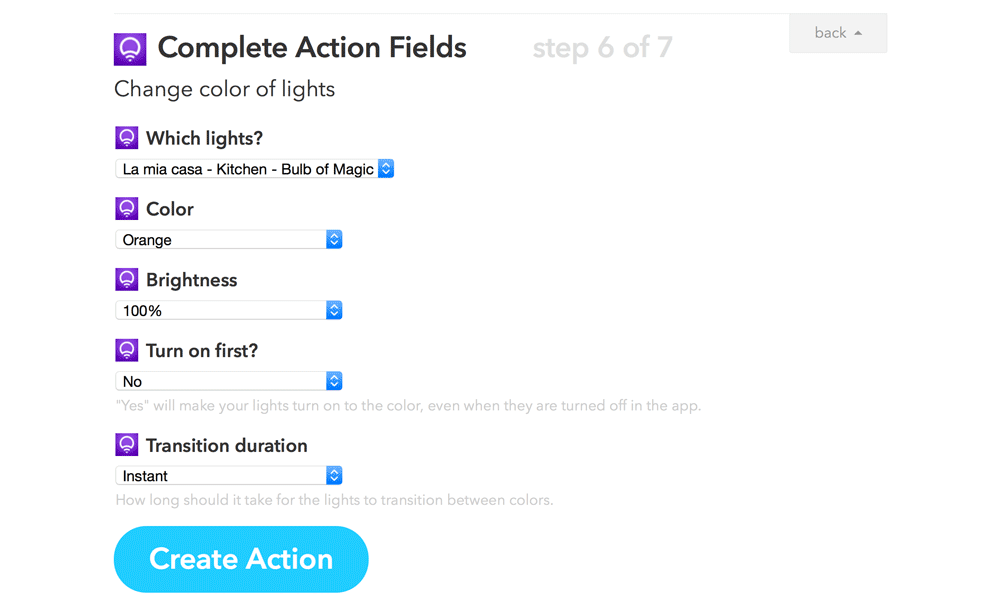Вы когда-нибудь хотели, чтобы ваши огни погасли самостоятельно, когда вы ложитесь спать? Или что они поменяют цвет, когда забьет твоя любимая спортивная команда? С умными лампочками LIFX и IFTTT мы довольно близки к этой идеальной и волшебной реальности, связанной с лампочками.
Умные лампочки LIFX — это энергосберегающие светодиодные лампочки, которые могут менять цвет и управляться с помощью смартфонов и умных часов. Они довольно интересны и довольно просты в настройке в домашней сети Wi-Fi.
Чтобы дать нашим светильникам некоторую автономию, мы будем использовать сервис IFTTT (сокращенно «If This Then That»), который позволяет вам устанавливать правила на основе различных устройств и / или услуг, подключенных к Интернету. Эти правила могут затем вызвать реакции, как ваши умные лампочки меняют цвет.
В этой статье мы рассмотрим, как настроить интеллектуальную лампочку LIFX, а затем рассмотрим ее подключение к IFTTT. В рамках IFTTT мы включим подсветку, когда Jawbone UP24 находится в спящем режиме. Затем мы рассмотрим, как настроить лампочку для изменения цвета, если наша любимая спортивная команда играет.
Настройка наших ламп LIFX
Для начала вам необходимо убедиться, что ваши лампочки подключены к домашней сети. Вам нужно будет запустить приложение iOS или Android LIFX, чтобы настроить это.
Я нахожусь на Android, поэтому я установил приложение LIFX Android:
Откройте приложение и нажмите «Добавить лампы», чтобы настроить лампочку LIFX. Убедитесь, что ваша лампочка LIFX включена, иначе она может не появиться!
Выберите вашу лампочку и ваше домашнее Wi-Fi соединение, и вы увидите этот замечательный экран, позволяющий назвать местоположение вашей лампочки LIFX, назначить ее группе и дать ей имя:
Как только он назначит все эти настройки, вы увидите свое новое местоположение и группу в меню LIFX с лампочкой внутри. Если вы нажмете кнопку питания рядом с индикатором местоположения, группы или отдельной лампы LIFX, индикатор погаснет. Если он успешно выключается, то вы готовы к работе!
Вы можете нажать на название лампы в меню, чтобы открыть элементы управления для вашей лампы. Здесь вы можете изменить цвет подсветки (различные оттенки белого или совершенно новые цвета, например, фиолетовый, с помощью кнопки «Цвета» в левом нижнем углу). Вы также можете настроить эффекты, такие как стробоскоп, с помощью кнопки «Эффекты».
Теперь вы немного повеселились с этими настройками, давайте рассмотрим, как подключить лампочку LIFX к другим веб-триггерам через IFTTT.
Подключение нашей лампочки LIFX к IFTTT
Чтобы создать новый рецепт, создайте учетную запись на IFTTT и войдите в систему. Затем щелкните свое имя пользователя в правом верхнем углу и выберите «Создать». Вы попадете на новую страницу рецептов IFTTT .
Затем мы попадаем на экран с надписью «ifthisthenthat», нажмите ссылку «this», чтобы начать наш процесс:
В разделе «Выберите канал запуска» введите «ВВЕРХ» и выберите появившийся значок ВВЕРХ.
Если вы новичок в IFTTT и ранее не подключали свой UP к услуге (скорее всего!), Появится экран с кнопкой «Подключиться». Нажмите эту кнопку и следуйте инструкциям, чтобы дать IFTTT разрешение на доступ к вашим данным UP.
После настройки выберите «Спящий режим включен» в появившихся опциях запуска.
Завершите его, нажав «Создать триггер».
Теперь у нас будет «если спящий режим включен, то это» ожидает нас. Нажмите «это», чтобы настроить нашу интеллектуальную лампочку LIFX.
Введите «lifx» в фильтр «Choose Action Channel» и щелкните значок LIFX. Скорее всего, вам также понадобится подключить LIFX, нажмите кнопку «Подключиться» и пройдите через все запросы, чтобы IFTTT получил доступ к вашей учетной записи LIFX.
Мы попадем в раздел «Выберите действие», здесь мы выберем «Выключить свет». Это отключит наш свет при включенном режиме сна.
Прежде чем IFTTT сможет выключить наш свет, он должен знать, какой свет мы хотели бы выключить. Вы можете выбрать отдельные лампочки или целые локации или группы. Я выбрал индивидуальную лампочку.
Затем мы можем установить, как долго мы хотим, чтобы наши огни плавно переходили в выключенное состояние. Я лично хотел бы спать прямо в чудесном сиянии тьмы, поэтому я выбрал «Мгновенный».
Затем нажмите «Создать действие», чтобы завершить настройку этого действия.
Теперь вы можете дать своему рецепту IFTTT имя и указать, хотите ли вы, чтобы ваш телефон уведомлял вас при каждом запуске. Я бы порекомендовал не устанавливать здесь свой телефон, чтобы уведомлять вас, потому что это то, что мы хотели бы, чтобы произошло тихо, чтобы мы могли отдохнуть! Когда вы будете довольны настройками имени и уведомлений, нажмите «Создать рецепт».
Как только он создаст ваш рецепт, он направит вас обратно на страницу « Мои рецепты», где вы увидите, что ваш новый рецепт готов и ждет испытания!
Тестирование нашей подключенной лампочки
Теперь самое интересное. Получите наш Jawbone UP24 и установите его в спящий режим. Ваша умная лампочка должна автоматически выключиться!
Если вы хотите, чтобы при пробуждении свет включался снова, вы можете задать другой рецепт, чтобы сделать обратное. Для меня, однако, обычно просыпается свет, когда я просыпаюсь, поэтому я бы предпочел не включать свет каждое утро без необходимости.
Подключаем нашу лампочку к ESPN
Мы также можем использовать IFTTT для изменения цвета нашей лампочки в зависимости от разных триггеров. Давайте рассмотрим, как меняется цвет нашей лампочки, когда играет наша любимая спортивная команда!
Пройдите и создайте новый рецепт, как мы делали раньше, однако на этот раз для раздела «Выберите канал запуска» найдите и выберите ESPN:
На следующем экране выберите «Запуск новой игры»:
Затем выберите вид спорта и команду, которую хотите запустить. Я выбрал свою любимую команду НБА — Солнца Феникса.
После этого снова выберите LIFX в качестве канала действия, однако вместо того, чтобы выключать наши источники света, выберите «Изменить цвет источников света».
Наши варианты для этого намного более многочисленны, чем опция выключения света! Здесь вы можете выбрать цвет, на который хотите изменить свет, выбрать, насколько ярким он должен быть (или оставить его на уровне яркости, который уже есть), сказать, хотите ли вы, чтобы это действие включило включите свет, если он еще не включен (я выбрал «Нет», поскольку «Феникс» может играть, пока меня нет дома, и я бы предпочел не вызывать огромный счет энергии от энергичной лампочки «Финикс Санс»!) и затем, наконец, как долго должен длиться переход (я снова выбрал «Мгновенный», потому что хочу, чтобы это произошло сразу). Когда вы будете довольны всеми этими настройками, нажмите «Создать действие».
Завершите его, нажав «Создать рецепт», и удивите своих друзей, когда они придут посмотреть на следующий спортивный матч с вами!
Вывод
Не каждый бит функциональности с поддержкой IoT обязательно требует большой загрузки кода! Благодаря таким услугам, как IFTTT, и таким устройствам, как интеллектуальная лампочка LIFX, настройка восхитительного взаимодействия с устройствами, подключенными к Интернету, может быть простой и легкой даже для не кодеров! У вас есть любимый рецепт IFTTT на основе IoT? Вы придумали хороший альтернативный триггер для собственных умных лампочек LIFX? Оставьте заметку в комментариях или свяжитесь со мной в Твиттере ( @thatpatrickguy ), я хотел бы услышать об этом.